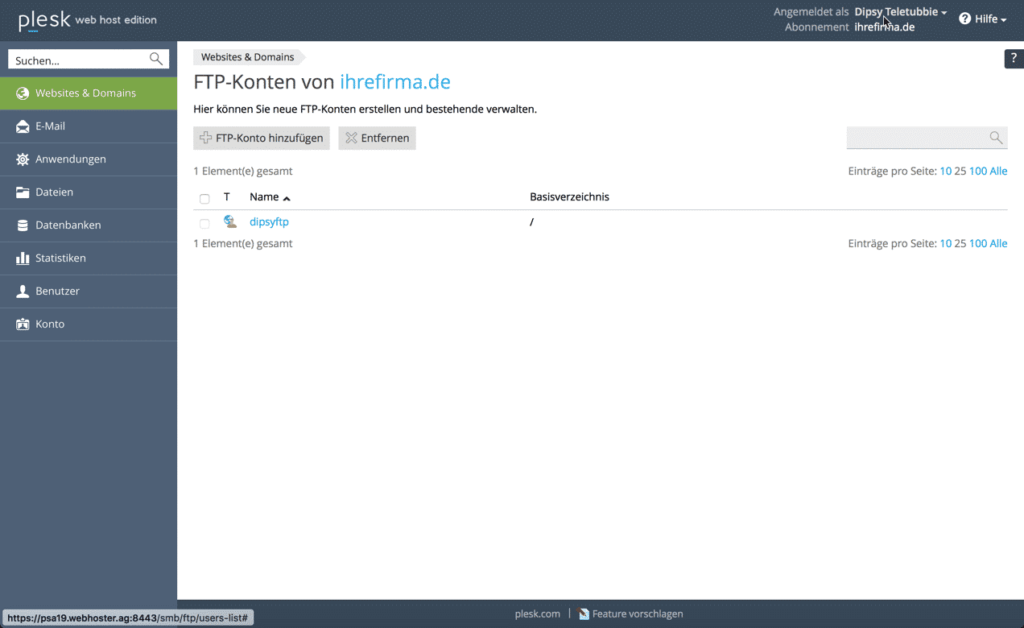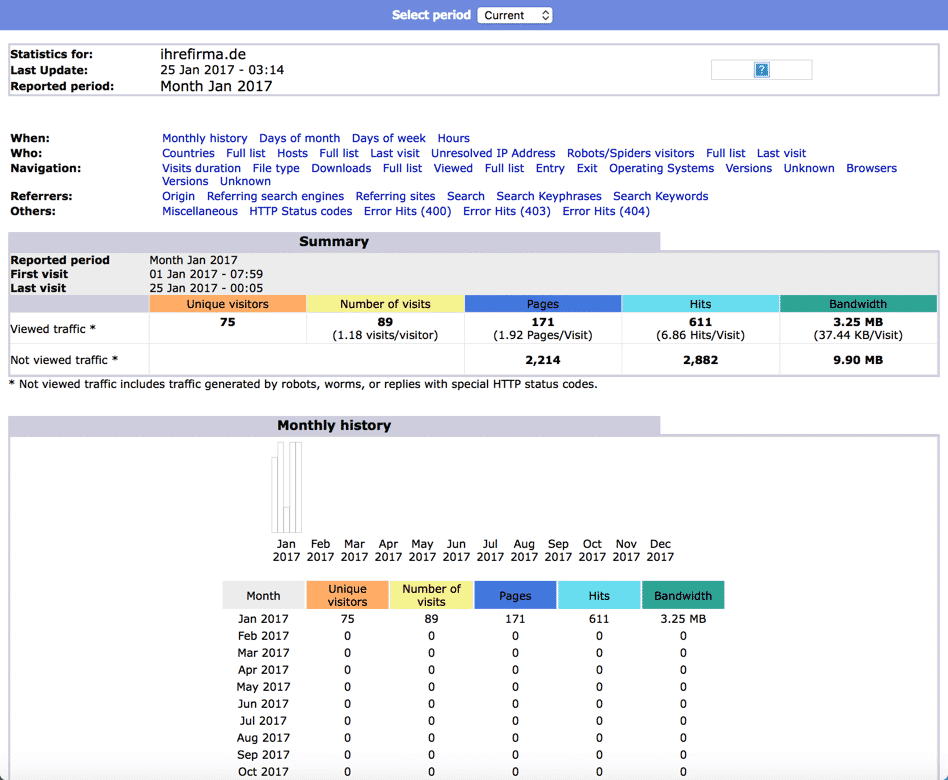Преглед на влизането на клиента в Plesk[/vc_column_text][/vc_column][/vc_row][vc_row][vc_column][vc_single_image image=“2136″ img_size=“large“ alignment=“center“][/vc_column][/vc_row][vc_row][vc_column][vc_column_text]Diese Ansicht erhalten Sie, wenn Sie sich als Endkunde in einen Plesk Webhosting Account einloggen. Auf der Linken Seite haben Sie eine Übersicht die wichtigsten Menüpunkte. In der Mitte können Sie dann jeweils die Einstellungen vornehmen und Unterpunkte aufrufen. Auf der rechten Seite finden Sie weitere Menüpunkte und eine kleine Übersicht der verwendeten Ressourcen Ihres Hosting Accounts und je nach Verfügbarkeit noch weitere Optionen.
Уебсайтове и домейни
Тук ще намерите всички важни Опции за настройки за вашия акаунт. Тук можете да добавяте допълнителни домейни, поддомейни или псевдоними. Всеки домейн има свой собствен списък, както в този пример за домейна yourcompany.com.
Домейните могат да се настройват независимо един от друг. Например можете да присвоите друг домейн на първия домейн. версия на php отколкото в другия домейн и да тествате ефектите върху настройките много добре.
Под името на домейна има много символи и икони за отделните подпозиции. Информативно е посочването на пътя за съхранение, в този случай "httpdocs", и използвания IP адрес за този домейн.
Под него се намира файловият мениджър, с който можете да записвате файлове директно в Редактиране на уеб пространство или да качвате и разархивирате архиви.
Тук можете също така да получите директен достъп до настройките на имейла и базата данни.
Ако разработвате с Node.js или Ruby, можете също така да рестартирате или редактирате съответните приложения директно тук. Целесъобразно е да използвате тези опции на v-сървър, където можете да активирате и допълнителни портове.
Die einzelnen Punkte zeigen wie Ihnen in dieser Übersicht.[/vc_column_text][/vc_column][/vc_row][vc_row][vc_column][vc_column_text]
Достъп до уеб хостинг
В тази точка от менюто можете да управлявате достъпа си до уеб хостинг акаунта. Тук се задава системният потребител на операционната система, с който можете да влезете чрез FTP. По правило достъпът чрез SSH не е разрешен при тарифа за споделен хостинг. Въпреки това можете да зададете това в този елемент от менюто, ако имате разрешение за това.
 [/vc_column_text][/vc_column][/vc_row][vc_row][vc_column][vc_column_text]
[/vc_column_text][/vc_column][/vc_row][vc_row][vc_column][vc_column_text]
Достъп до FTP
За разлика от достъпа до уеб хостинг, тук можете да определите FTP потребител и да създадете допълнителни FTP потребители, например за да разрешите отделен FTP достъп директно до директорията на домейна за определен домейн.
След това можете да качите данните си в уеб пространството с помощта на програма FTP. С тази функция е възможно да предоставите на друг потребител достъп до части от профила, така че той да може да качва данни самостоятелно.
[/vc_column_text][/vc_column][/vc_row][vc_row][vc_column][vc_column_text]
Настройки за хостинг
Тази ключова функция предоставя най-важните настройки за вашия акаунт. Можете да промените типа хостинг в настройките на хостинга на отделния домейн. Можете да запълните домейна със собствено съдържание, да го препратите към друг домейн или просто да не изберете хостинг, за да използвате само функцията за електронна поща, например.
Можете да изберете предпочитан домейн в опциите за уеб хостинг. Това означава или самия домейн ihrefirma.de, или www.ihrefirma.de. След това уеб сървърът автоматично пренасочва домейна със сигурно пренасочване 301.
Тук имате възможност да активирате поддръжката на TLS и да изберете подходящ сертификат, ако вече сте настроили такъв. С помощта на постоянното пренасочване 301 можете също така автоматично да пренасочвате всички заявки от уеб сървъра от http://ihrefirma.de към https://ihrefirma.de.
В настройките на уеб скрипта и статистиката можете да активирате различни опции, като SSI, CGI или FastCGI, както и да изберете версията на php и софтуера за статистика. Препоръчително е винаги да използвате най-новата версия.
 [/vc_column_text][/vc_column][/vc_row][vc_row][vc_column][vc_column_text]
[/vc_column_text][/vc_column][/vc_row][vc_row][vc_column][vc_column_text]
Git
Git е софтуер за разпределено управление на версии на файлове. Първоначално предназначен за управление на версиите на изходния код, той се използва за Git днес се използва и за записване на т.нар. плоски структурирани набори от данни директно като файл.
Хубаво нещо за разработчиците и много лесно за настройване в Plesk.
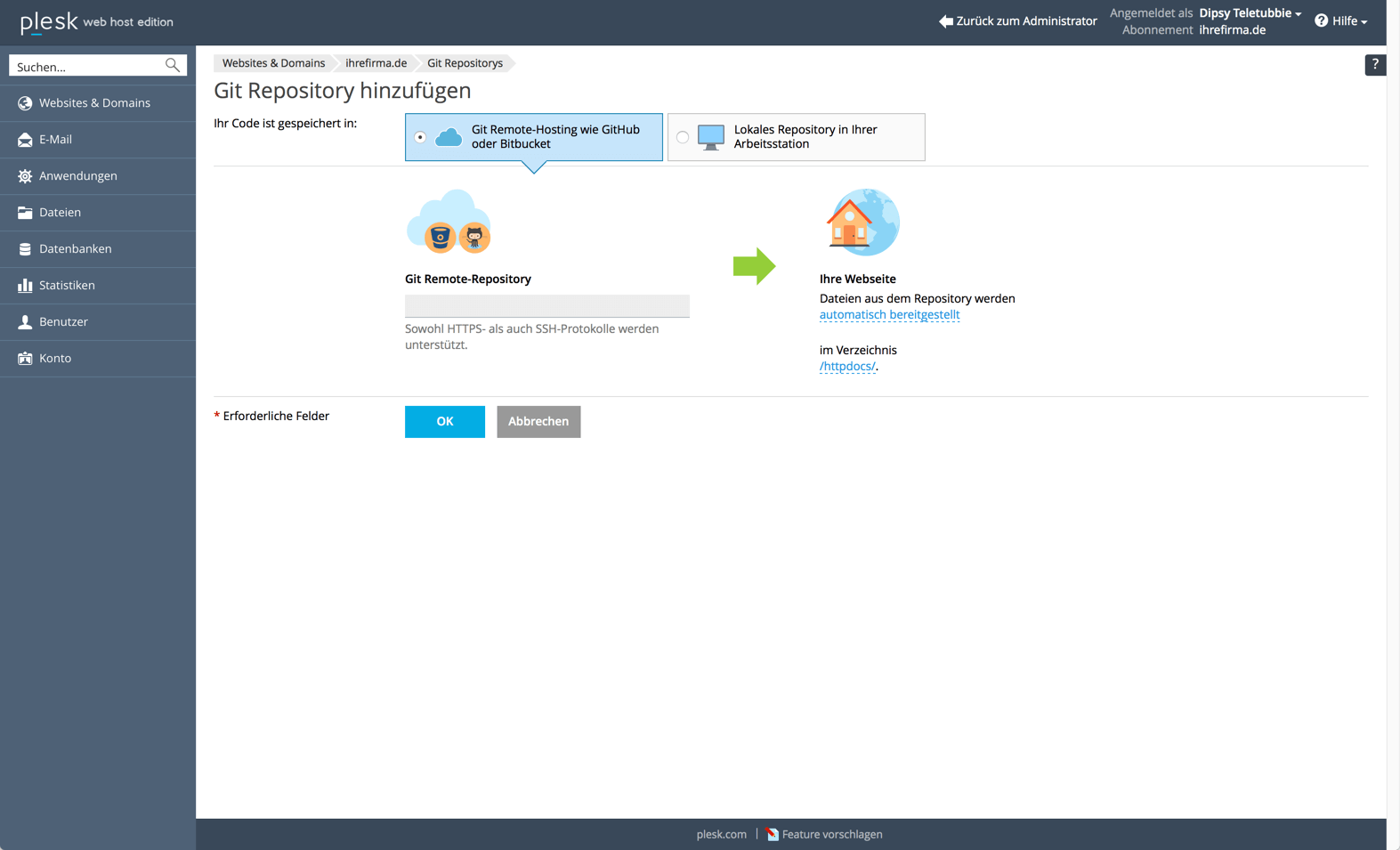 [/vc_column_text][/vc_column][/vc_row][vc_row][vc_column][vc_column_text]
[/vc_column_text][/vc_column][/vc_row][vc_row][vc_column][vc_column_text]
Настройки на PHP
В Plesk можете да определите версията на PHP за всеки домейн. Следователно е възможно да използвате например php5.6 за даден домейн, тъй като софтуерът все още не работи за php7, или винаги можете да използвате най-новата версия, която в момента е php7.1. По желание е възможно да използвате php като FPM приложение от Apache или Nginx.
На тази страница се показват стойностите, определени от доставчика. Това означава ограничението на паметта, времето, за което даден скрипт се изпълнява или приема данни, максималния размер на файла, който може да бъде прехвърлен. След това можете сами да определите още няколко настройки, като например display_errors за директно показване на грешки.
[/vc_column_text][/vc_column][/vc_row][vc_row][vc_column][vc_column_text]Руби
Ruby е обектно-ориентиран език за програмиране. С Plesk вече е възможно да стартирате свои собствени приложения.
[/vc_column_text][/vc_column][/vc_row][vc_row][vc_column][vc_column_text]Node.js
С помощта на node.js малки приложения могат да се изпълняват от страната на сървъра. Особено собствените ви уеб сървъри. В Plesk можете да активирате приложенията директно, да определите порта и да конфигурирате приложението. При акаунтите за споделен хостинг обикновено не можете да отворите отделни портове, така че можете да получите достъп до определения порт само с прокси пренасочване в nginx.
[/vc_column_text][/vc_column][/vc_row][vc_row][vc_column][vc_column_text]Настройки за Apache и nginx
Можете да дефинирате различни параметри в настройките на Apache и nginx. С нашите системи за разработчици можете да въведете тук допълнителни инструкции, които иначе би трябвало да дефинирате във файла .htaccess.
Имате и възможност да използвате nginx директно, без да пренасочвате към Apache.
Sinnvolle Einstellungen sind z.B. das direkte Cachen von Seiten, oder die direkte Bearbeitung von statischen Daten durch den nginx bevor dieser die Anfragen an den Apache Webserver zur Bearbeitung weiterleitet.[/vc_column_text][/vc_column][/vc_row][vc_row][vc_column][vc_column_text]
Приложения
Plesk предлага много приложения, които можете да инсталирате с няколко кликвания. След това системата изтегля най-новата версия директно от производителя и я адаптира към уеб хостинг акаунта. Ако кликнете върху малката стрелка до бутона "Инсталиране", можете да извършите персонализирана инсталация и да въведете няколко детайла, които трябва да бъдат зададени директно. Например името на базата данни, паролата или пътя в уеб пространството, където трябва да се инсталира приложението. Препоръчваме ви винаги да инсталирате приложението в главната директория на домейна, за да не се налага да настройвате пренасочвания. Ако искате да инсталирате няколко приложения, просто създайте поддомейн и инсталирайте приложението там.
Приложенията на Plesk включват много приложения, които нямат пряк смисъл в тарифата за уеб хостинг и изискват допълнителни инсталации на сървъра. Ето защо, въпреки че има много приложения, много от тях са твърде специфични, за да ги използвате. В тарифите на V-Server обаче обикновено е наличен администраторски достъп и на сървъра могат да се инсталират допълнителни приложения без проблеми.
В допълнение към приложенията на Plesk, често има и други приложения от Softacolous с много стотици текущи приложения, като nextcloud или Contao. Както виждате, добрият уеб хостинг предлага всичко, което желаете, без допълнителни разходи за всяко кликване.
[/vc_column_text][/vc_column][/vc_row][vc_row][vc_column][vc_column_text]
Мениджър на файлове
Със собствения файлов мениджър на Plesk можете лесно да качвате, редактирате или копирате файлове в уеб пространството. Възможно е също така да качвате файлове или директории, опаковани със Zip, на сървъра и след това да ги разопаковате. Ако не разполагате с FTP програма, можете лесно да управлявате файловете си по този начин.
[/vc_column_text][/vc_column][/vc_row][vc_row][vc_column][vc_column_text]Уеб статистика
Уеб статистиката ви дава добра представа за трафика на вашия уебсайт с посетителите, използваните браузъри, разглежданите страници и произхода.
Понастоящем има 2 различни програми, които генерират статистическите данни. Awstats и Webalizer. И двете устройства оценяват файловете с логове, записани от уеб сървъра, генерират графики и таблици за статистическа оценка и ги показват в html страница.
[/vc_column_text][/vc_column][/vc_row][vc_row][vc_column][vc_column_text]Електронни адреси
Функциите за електронна поща са много обширни. В това меню можете да променяте размера на пощенската кутия IMAP/POP3, броя на съобщенията, които можете да изпращате за един час (защита от спам), да променяте паролата или да определяте препращане на електронна поща.Електронните писма винаги се съхраняват в самата пощенска кутия, която съответства на електронния адрес. В този пример пощенската кутия е dipsy@ihrefirma.de. Достъпът до него се осъществява чрез IMAP или POP3 Наличен протокол.
Можете също така да определите препращане, например да препращате имейлите си на друг имейл адрес. Можете също така да създавате псевдоними на имейли, така че да получавате имейли не само от dipsy@ihrefirma.de, но и от lala@ihrefirma.de.
В елемента Автоматичен отговор можете да дефинирате т.нар. автоматичен отговор. Ако някой ви изпрати имейл, можете да му изпратите автоматичен отговор, например, че в момента сте в отпуск и имейлът не може да бъде обработен веднага.
Защитата от спам и вируси е винаги активна. Ако е необходимо, можете да направите няколко настройки тук и да поставите други изпращачи в черен списък.
[/vc_column_text][/vc_column][/vc_row][vc_row][vc_column][vc_column_text]eMail EinstellungenВ настройките за електронна поща можете да управлявате функцията за електронна поща на вашия домейн.
Можете да решите какво да правите с имейли, за които няма имейл адрес, например ако някой ви изпрати имейл и сгреши името. Тук можете да решите дали Отхвърлени имейли или трябва да бъдат присвоени към определена пощенска кутия. По този начин можете да създадете и т.нар. обща пощенска кутия *@.
Все още можете да използвате Уебмейлър изберете. Предлагат се Roundcube и Horde. Уебмейлърът винаги може да бъде достъпен чрез https://webmail.ihrefirma.de. Тук можете да въведете и сертификат, ако сте създали такъв. В противен случай вашият уебмейлър е достъпен само чрез http:// и не предлага никаква защита. Не бива да го извиквате без криптиране.
В менюто Outgoing Mail Control (Контрол на изходящата поща) можете отново да определите колко имейла могат да се изпращат на час и дали изпращането на имейли може да се извършва чрез скрипт. Последното може да представлява проблем, ако вашият Уебсайтът е хакнат и след това нападателят може просто да изпраща писма.
 [/vc_column_text][/vc_column][/vc_row][vc_row][vc_column][vc_column_text]
[/vc_column_text][/vc_column][/vc_row][vc_row][vc_column][vc_column_text]
SSL/TLS сертификати
На адрес Административно меню можете лесно да промените своя Сертификати да управлявате, инсталирате или подновявате нов. В допълнение към безплатните сертификати LetsEncrypt можете да го използвате и за сертифициране на сертификати с по-висока стойност, които предлагат зелена адресна лента и показват името на вашата компания или всички поддомейни на вашия домейн. Терминът SSL е остарял и се използва за означаване на Secure Socket Layer. След премахването на SSL и преминаването към TLS (Transport Layer Security), се говори само за TLS сертификати.
 [/vc_column_text][/vc_column][/vc_row][vc_row][vc_column][vc_column_text]
[/vc_column_text][/vc_column][/vc_row][vc_row][vc_column][vc_column_text]
защитна стена за уеб приложения
Сайтът защитна стена за уеб приложения е ефективна защита на вашия уебсайт срещу атаки от интернет. Разпознават се определени модели на атаки и повикването се блокира от Защитна стена блокирани. Винаги трябва да оставяте тази защита активирана. С някои по-стари неактуализирани CMS могат да възникнат проблеми. В този случай можете да проверите регистрите (Error Log), за да видите кое правило на защитната стена е блокирало достъпа. Можете да деблокирате отделни правила, а в краен случай, разбира се, можете и да защитната стена да се изключи.
 [/vc_column_text][/vc_column][/vc_row][vc_row][vc_column][vc_column_text]
[/vc_column_text][/vc_column][/vc_row][vc_row][vc_column][vc_column_text]
Директории, защитени с парола
Можете да създавате отделни директории с Защита с парола и да предоставите достъп до съдържанието само на определени потребители. С тази функция можете лесно да изберете директорията и да предоставите достъп на няколко потребители с различни пароли определяне.
 [/vc_column_text][/vc_column][/vc_row][vc_row][vc_column][vc_column_text]
[/vc_column_text][/vc_column][/vc_row][vc_row][vc_column][vc_column_text]
Копиране на уебсайта
С тази полезна функция можете лесно да създадете копие на уебсайта си и да го използвате например под друг Поддомейн или домейн във вашия акаунт. Например, ако сте инсталирали WordPress в акаунта си и сега искате да тествате какво ще се случи при някои промени, можете да копирате инсталацията в поддомейн. След това Plesk ще копира данните съответно в директорията на поддомейна. По желание можете също така да копирате данните в Сървър FTP качване.
Трябва да се отбележи също, че Бази данни да не се копира. След това ще трябва просто да създадете нова база данни, да копирате съдържанието и да го адаптирате в конфигурационните файлове.